
Plastic Tiger
(Freeware)
おすすめ度★★★
 OS10.4Tiger対応
OS10.4Tiger対応
システム標準のウインドウのスキンを、パンサー以前のブラッシュメタル風からタイガー風のプラスティックメタル風に変えるアプリ。
タイガーことOS10.4からウインドウのスキンにはプラスティック風のテカテカのメタルのものが採用された。
iTunesなんかが既にこのスキンになっている。
しかしOS10.4でも最も目にするFinderとかSafariとかのスキンは、パンサー以前のイメージのブラッシュメタル風のままで残ってしまった。
なぜこうなっているのか理由はよく知らない。
たぶんそれぞれのAPIのリソースの取り方が違うとかそんな理由なのだろう。別に気にすることではないのだが、タイガーに関してはこの2種類のスキンが混在していてなんだか統一感がないと言えば言える。私はこのブラッシュメタルのスキンも結構好きなのだが、細かいことを気にする人には気になるはずだ。
それでこのPlastic Tigerを使えば一発でそこいらが変更できる。
という趣旨のスキン変更アプリはいくつかあったように思うが、これは自動的にデフォルトのスキンをバックアップしてくれて、しかも操作が実に簡単だ。
操作法はこのアプリ本体をクリックして起動するだけ。
あとは「続ける」ボタンをクリックして再ログインすると、次にFinderやSafariを起動するともうスキンはプラスティック風になっている。
元に戻したい時にはもう一度Plastic Tigerを起動して、再ログインするだけだ。
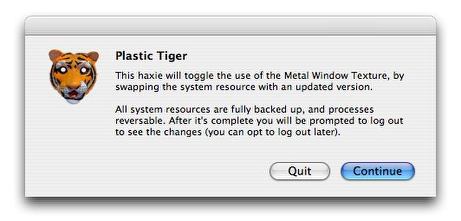
Plastic Tigerの操作は実際簡単だ
本体を起動すると出てくるこのタグの「続ける」ボタンをクリックするだけで良い
あとは再ログインするだけだ

Plastic Tiger使用前のFinderのスキンはこんなだが・・・
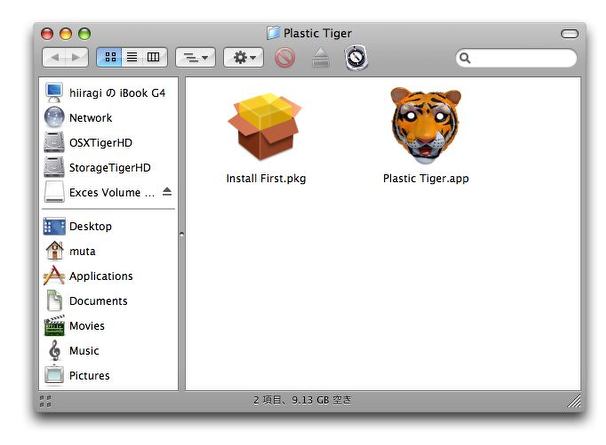
使用後のスキンはこんなプラスティック風のテカテカスキンに変わる
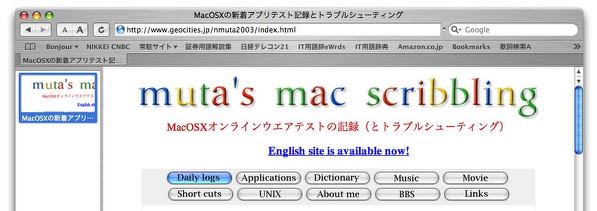
使用前のSafariはこんなだが・・・
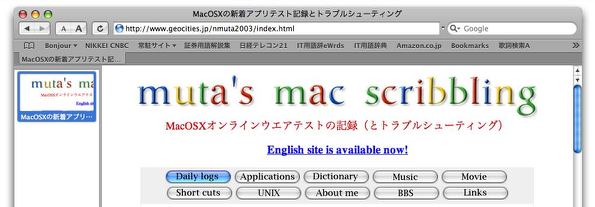
使用後はこうなる
元に戻すのも同じ手順を繰り返すだけだ
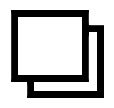
ツールバーセット
(Freeware)
おすすめ度★★★
 OS10.4Tiger対応
OS10.4Tiger対応
Finderのウインドウツールバーにあったら良いなというメニューを追加するアプリ。
FinderはMacOS8以来のMacのインターフェイスの一番使う部分だが、ファイルブラウザとしてみた時にその使い勝手に不満が出ている部分でもある。
デフォルトではツールバーには何もないような状態だが、私はここをカスタマイズして
「パスを表示」
「ファイルを削除」
「ボリュームをアンマウント」
などと追加している。
最近ではPath Finderのアイコンも追加した。
このツールセットはさらに
「上のフォルダへ移動」
「新規ウインドウを開く」
「新規でアイコンウインドウを開く」
「ウインドウを同期して開く」
などのメニューがツールバーに追加できる。
やり方はこのアプリアイコンをツールバーにドロップするだけだ。
逆にツールバーから削除したい時には、そのままドラックしても消すことはできない。
メニューバーから「ツールバーをカスタマイズ」を実行してツールバーをエディットできる状態にしないと削除はできない。
この上のディレクトリに移動したり、アイコンウインドウで開くなんていうのはなかなか便利で大量の画像アプリや、アプリケーションがあるフォルダ内をさっとアイコンデザインで探したい時には重宝するだろう。
また感心したのはこの「ウインドウを同期する」というメニューで、これをクリックすると新規に開いたウインドウは元のウインドウの表示に同期する。
どういうことかというと元ウインドウで、どんどん違うフォルダを選択していくと新しいウインドウもそれに合わせて選択されたフォルダの中身に切り替えてくれる。
これはWindowsのリストプレビュー表示と似たようなレイアウトもできるし、Switch組には懐かしい操作感なのではないだろうか。
もうひとつ付属の
「ターミナルでls」
は現在表示しているフォルダをTerminalを起動して、
ls -lv
のコマンドを実行するというアプリ。
これは便利かどうかちょっと微妙だが、GUIからTerminalのCUIにさっと移行したい時にはスマートなやり方かも知れない。
なぜ引数が-lvなのかはよくわからないが。
これでFinderの使い勝手にバリエーションができることは間違いない。面白いアプリじゃないだろうか。
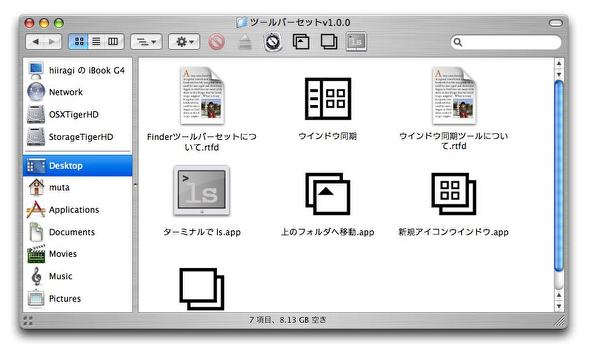
ツールバーセットをツールバーに登録するとこんな感じ
ツールバーにドロップするだけでカスタマイズできる
アイコン表示のまま上の階層のフォルダに移動できたりなかなか便利
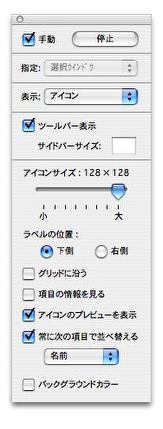
「ウインドウを同期して開く」をクリックするとこういうタブが出てくる
新しいウインドウを手動で開いたり自動で開いたりいろいろ面白い設定がある
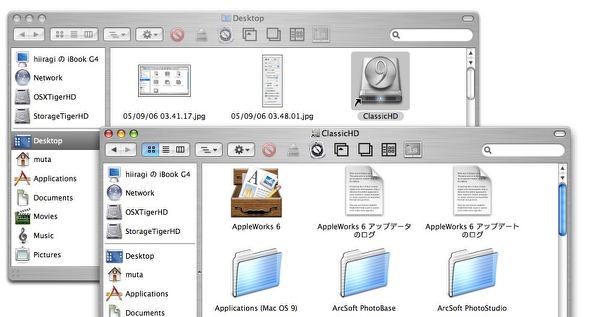
例えば元ウインドウでフォルダを選択するとこのように新しいウウインドウでアイコン表示する
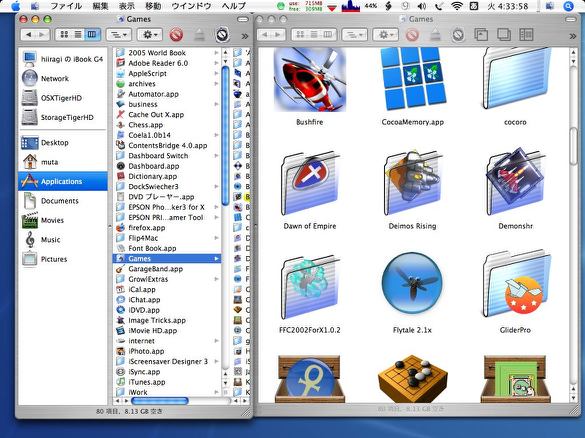
そこで思い浮かぶのはリスト表示とこの機能を使って
大量にある静止画ファイルから探しものをするというような使い方だ
ちょっとウインドウをレイアウトするとこういう感じになる
いいんじゃないだろうか
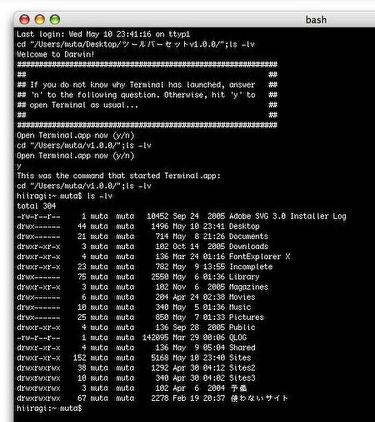
「ターミナルでls」はTerminalを起動してリスト表示をするメニュー
コマンドは不可視ファイルも含めてすべてをアクセス権、
所有権、ファイルサイズも含めて表示するというもの
ツールバーに今回はいくつか新機能が追加された。
ナンバリングコピー
『選択したファイル・フォルダを指定したフォルダにコピー・移動します。重複ファイル名はナンバリングします。』
カート
『選択したファイル・フォルダのエイリアスをデスクトップの「エイリアス_カート」に入れます。』
クリップボードファイル
『選択したファイルの内容をクリップボードに、クリップボードの内容をファイルにします。』
フォルダパレット
『選択したフォルダ内のファイルリストをフローティングウインドウに表示します。』
というあたりが新しい機能だ。
このうちでカートは面白い機能だと思う。
大量にエイリアスを作りたいがFinderデフォルトの機能だとそのフォルダの中が散らかって一気にやるのはイヤだなというような時には、この機能を使えばエイリアスはデスクトップのフォルダの中に作ってくれるので散らからない。
もうひとつクリップボードファイルも面白そうな機能だったが、ちょっと操作が思うようにならないのでこちらは使っていない。
このセットは一時期気に入っていたが、最近は外していた。しかし「新規ウインドウを開く」や「上の階層に移動」はなかなか便利だったなと思い始めていたところなのでまたこれから使うことになると思う。
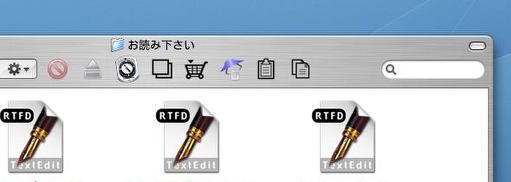
ツールバーセットに新しい機能が追加された
カート、クリップボードファイルなどのアイコンが見える
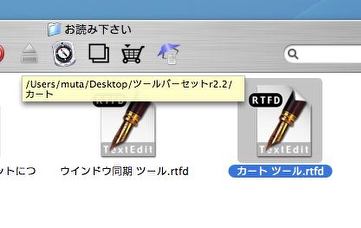
例えばファイルを選択してカートアイコンをクリックすると・・・

デスクトップに「エイリアス_カート」というフォルダができてそこにエイリアスができている
大量に作る必要がある人には便利な機能ではないだろうか

escapepod
(Freeware)
おすすめ度★★★★★
 OS10.3Panther対応
OS10.3Panther対応
 OS10.4Tiger対応
OS10.4Tiger対応
OSXはUNIXがベースになった。
それ故にUNIX由来のシステムの安定性、絶対に落ちない堅牢性を手に入れた・・・っていうじゃない〜。
でもそれはUNIXのコア部分だけの話で、その上のGUIやアプリは落ちますから・・・残念!
てちょっと古かったかも知れないが、実際こういう違和感を感じたことは無いだろうか?
UNIXのコアは確かに落ちない。どんな状況になってもベースのコアは確かに動いている。
しかしデスクトップから見えているGUIがフリーズしてカーソルだけは動くが一切の操作を受け付けないとか、あるいはドックがフリーズしてドック上のアイコンをクリックしてもアプリの切り替えができないとか、あるいはアクティブになっているアプリが完全にフリーズして脱出できなくなるとかの症状は経験したことがある人が多いはずだ。
確かに公称通り絶対にフリーズしたり落ちたりしないカーネルをMacは手に入れた。
しかしそのデスクトップから操作できる部分が全てフリーズしていたら、結局同じことではないかという不満はある。
OSXはバージョンが進むにつれてそこいらの安定性も確かに高くなってきているし、最近ではそんなにGUI部分のフリーズに悩まされているわけではないのだが、それでもネットワーク関連、USB関連の動作不全でスリープから抜け出せなくなったり、ログインウインドウがクラッシュしたりとかのGUIの不具合は時々起こる。
そこでこのアプリはバックグラウンドで起動していて緊急終了のショートカットキーを有効にするというアプリだ。
アクティブになっているアプリを強制終了させるコマンドは
Control+Alt+Delete
ドックが反応しなくなった時にドックを終了させるコマンドは
Shift+Control+Alt+Delete
GUIアプリを全て終了して強制的にログアウトするには
Command+Control+Alt+Delete
を叩けば良い。
ドックはDashboardやFinderの動作に深く関わっているので、これが反応しなくなるとやはりGUI全体が動いていないような状況になる可能性がある。
またフロントエンドのプロセスを終了できない、あるいは終了しても改善されない場合はやはり強制的にログアウトするしかない。
GUIが全てフリーズしているような状況でこれがどの程度有効かは次にフリーズした時まで、実地に試すことができないので何ともいえない。
しかし今までは、そういう状況になると強制終了以外にとるべき手段がなかったのだが、ひとつ試すことができる手段が増えたのは歓迎すべきことだ。
なぜなら強制終了は確実にハードディスクの寿命を縮めるからだ。
どんなケースでも強制終了は最後の手段にしておきたい。
だからこういうユーティリティは必要だと思う。
ただし注意点は、このアプリが実現するショートカットキーのコマンドはあくまで緊急手段としておくべきということだ。
なぜならこのコマンドはプロセスの強制終了をともなうので、毎回このショートカットキーを使ってログアウトなんかしていたら必ずシステムの動作不全につながると思う。
数回試してみるくらいはどうってことは無いだろうけど、そういう時には必ず後で再起動をすることをお勧めする。
これもあなたのMacのディスクを長生きさせるためだ。
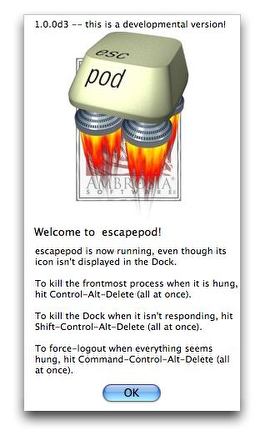
escapepodを最初に起動するとこういうスプラッシュが表示される
どういうキーを押すとどんな動作をするか書かれているので確認してもらいたい
後は基本的にバックグラウンドで起動しているだけだ
次の緊急事態が来るまでこれが有効かどうかは確認できないのだが・・・
<追記>
このescapepodが起動が不安定になっているのではないかという情報をいただいた。私のところでは正常に動いているし症状は確認できなかったのだが、「Sakipapa」さんから寄せていただいた情報によると、escapepodのサイトに
「escapepodはもはやOS10.3以上では必要ない。Appleがシステム自体にescapepodと同じ機能を実装したからだ」
という注釈がある。
またescapepodに関するフォーラムでもescapepodが起動できないという書き込みに対してAdminという人が
「OSXの同様の機能とぶつかっているので、正常に機能しないことを認識している」
と書き込んでいる。
OS10.3以上では必要ないと断わりを入れているが、このアプリ自体がOS10.3以上がミニマムリクワイアなので要するにもうこのアプリの必要性を配付元が否定していることになる。
それでOSXに実装されたescapepodに代わる機能というのを探してみたのだが、下記の二つしか見つけられなかった。
これについてもっと情報をお持ちの方はお知らせいただくと助かる。
すぐにログアウト
Shift+Option+Command+Qキー
すべてのアプリケーションを終了して再起動
Control+Command+Ejectキー

SetAlphaValue
(Freeware)
おすすめ度★★★★
 OS10.4Tiger対応
OS10.4Tiger対応
Cocoaアプリのウインドウのアルファ値、つまり透けてる度合いを設定するプラグイン。
インストーラを起動すると
"~/Library/InputManagers/SetAlphaValue/SetAlphaValue.bundle"
というプラグインをインストールする、インプットマネージャを利用するプラグインで、ウインドウがアクティブな時、アプリがフロントに選択されているが別のウインドウがアクティブになっている時、完全にアクティブでない時のそれぞれ別の透明度を設定できる。
作者さんはフランス人、またはフランス語圏の方らしい。
「このプラグインはオモシロ半分で作ったので実用性は無い」
と書いておられるが、実用性は全く無いわけでもなさそうなプラグインだ。
それにWindowsVistaで実装されようとしている透明なウインドウのルックアンドフィールをいち早くOSXで実現してしまったということも、Windows信者に自慢できそうだ。
注釈の通り透明度を設定できるのはCocoaアプリだけだ。
それでウインドウをいくつも開いている時に、時々どのウインドウがアクティブになっているのか見失うときがある。そういう時にいちいちexposeでウインドウを散らして確認するよりはぱっと見で確認できた方がいい。
そういう実用性は多少あるが、あまりウインドウをたくさん開いているとやはり訳が分からなくなってしまうのは一緒だ。
それよりも作者さんの言う通り、アクティブになっているウインドウがパッと不透明になったり、アクティブじゃなくなったウインドウが透けたりという様を見て
「面白い」
と思うべきプラグインなのかも知れない。

SetAlphaValueはアクティブではないウインドウを透明にするプラグイン
この通りアクティブになっているウインドウが解りやすいケースも
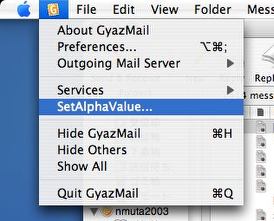
設定を変えたい時にはCocoaアプリのメインメニューに現れた
「SetAlphaValue」という項目をクリックする
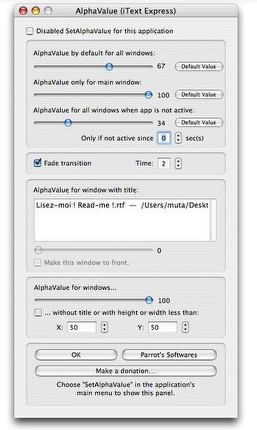
設定画面で「アプリがフロントだがウインドウがアクティブじゃない場合」
「アクティブな場合」「完全にアクティブじゃない場合」のそれぞれの透明度を設定できる
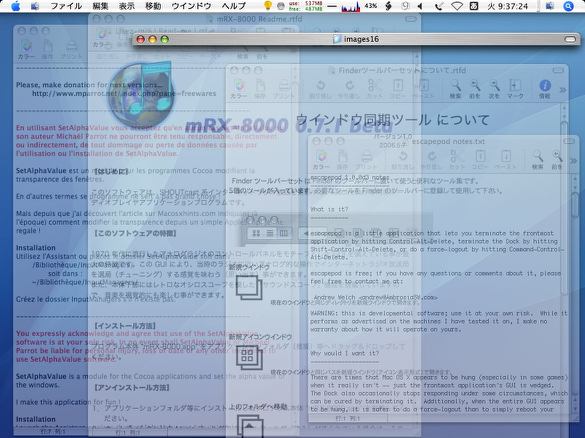
透明度を上げていけばこんなイメージになる
実用性は微妙だが、楽しいんじゃないだろうか

|

|